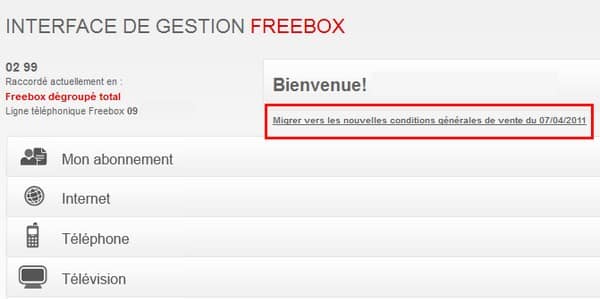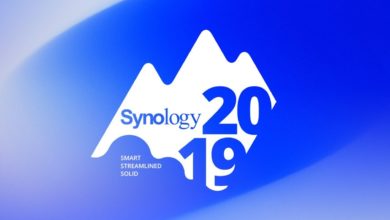Free : Nouveaux frais de résiliation fixe

Alors que depuis le début de Free on connait les frais de résiliation à 96€ dégressifs de 3€ par mois d’ancienneté, on peut dire que Free subit une nouvelle révolution puisque suite au jugement face à l’UFC-Que-Choisir concernant les frais de résiliation. Free à décidé de passer les frais de résiliation à 49€ et cela que l’on soit abonné depuis 1 mois ou 10 ans.
Cependant (et heureusement) les frais d’inscription et d’activation reste gratuits (sauf pour les créations de ligne pour lesquels il faudra débourser 39,99€, mais cela n’est pas nouveau)
Free n’a pas changé seulement les frais de résiliations voici les autres modifications que l’on peut trouver dans les conditions générales vente
- le choix du mode de paiement lors de l’inscription. Le Freenaute peut désormais opter pour le prélèvement bancaire ou le paiement par CB.
- un dépôt de garantie fixé à 400 € fait son apparition… mais uniquement pour les abonnés ayant opté pour un mode de paiement différent du prélèvement.
- le « Service plus » disparaît.
- les délais de prise en compte de la résiliation sont réduits : si Free reçoit une lettre de résiliation après le 20 du mois, la résiliation est effective à date de réception, ou à la fin du mois en cours (et non plus à la fin du mois suivant).
- le « mandat de prélèvement SEPA » n’est maintenant plus obligatoire ; il est donné à Free par l’abonné « en cas de choix du prélèvement automatique ».
Voici le paragraphe qui concerne les frais de résiliation :
Frais de Résiliation
La résiliation du Contrat donne lieu à des Frais de Résiliation à la charge de l’Abonné dont le tarif et conditions sont fixés dans la Brochure Tarifaire.
Ces frais ne seront pas recouvrés dans les cas suivants :
– en cas d’exercice du droit de rétractation par un Abonné ayant qualité de consommateur (article 16.2),
– en cas de non Eligibilité de la Ligne, sauf dans les cas d’exclusion visés par l’article 9.2,
– en cas de preuve par l’Abonné d’une non- exécution des Services imputable à Free,
– en cas de retrait d’une autorisation administrative accordée à Free ou en cas de retrait d’un droit de passage rendant impossible la fourniture des Services,
– en cas d’évolution du réseau de boucle locale rendant impossible le maintien de la fourniture des Services,
– en cas de décès du titulaire, lorsque ses ayants droit souhaitent mettre fin au contrat.
Bien évidemment, les nouveaux frais de résiliation ne s’appliquent qu’aux personnes ayant accepté les nouvelles CVG. Mais bon un jour ou l’autre vous aurez certainement besoin de les accepter pour une raison ou une autre… Si vous souhaitez migrer vers les nouvelles CGV c’est directement sur votre interface de gestion Freebox.